Come dare indicazioni vocali su iPhone

Scopri come impostare le indicazioni vocali su iPhone con questo guida dettagliata che esplora Apple Maps e Google Maps.

Le e-mail inviate dall'app Mail su iPhone verranno impostate automaticamente sulla firma Inviato dal mio iPhone di seguito. Se non ti piace questo contenuto della firma in Mail, puoi eliminare questo contenuto della firma o, se lo desideri, passare a una firma su un altro iPhone. Il contenuto della firma in Mail può essere modificato ogni volta che vuoi, adatto al contenuto della nostra email. L'articolo seguente ti guiderà a eliminare la firma Inviata dal mio iPhone in iPhone Mail.
Istruzioni per eliminare la firma Inviato dal mio iPhone in Mail
Passo 1:
Nell'interfaccia dell'iPhone, fai clic su Impostazioni e quindi seleziona l'applicazione Mail da modificare.

Passo 2:
Passa all'interfaccia di regolazione della posta su iPhone. Scorri verso il basso e fai clic su Firma per modificarlo di nuovo. Ora vedrai la firma nella posta iPhone predefinita inviata dal mio iPhone .
Se desideri rimuovere la firma Inviato dal mio iPhone in Mail di iPhone, elimina semplicemente questo contenuto e verrà salvato automaticamente.

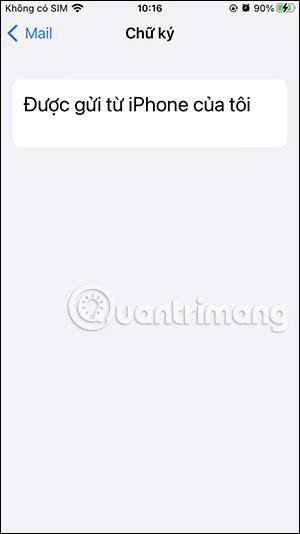
Passaggio 3:
Per modificare la firma di posta del tuo iPhone, devi solo eliminare il contenuto della firma corrente e quindi inserire una nuova firma di posta . Successivamente puoi formattare la firma in Mail. Evidenzia la firma che deve essere formattata , quindi fai clic su Formato come mostrato.
Ora vedrai la formattazione da applicare alla firma in Mail su iPhone. Scegliamo il formato che desideriamo e poi usciamo dall'interfaccia.

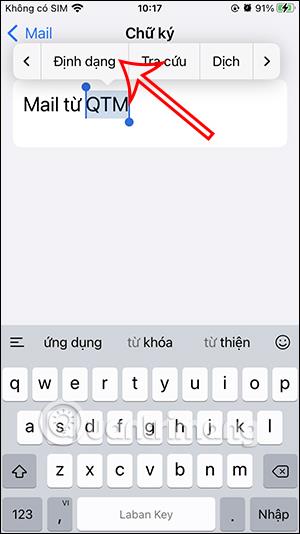
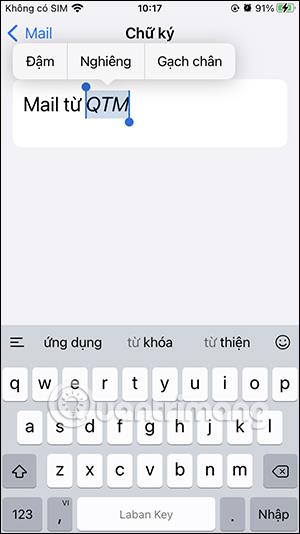
Passaggio 4:
Riapri l'interfaccia di Mail su iPhone e vedrai che la nuova firma per Mail su iPhone è stata modificata come mostrato di seguito.

Scopri come impostare le indicazioni vocali su iPhone con questo guida dettagliata che esplora Apple Maps e Google Maps.
Scopri come cambiare la schermata di chiamata su iPhone con iOS 17, migliorando la tua esperienza di chiamata.
Scopri come associare il tuo iPhone a un computer Linux utilizzando KDE Connect, un
Scopri come utilizzare la modalità Picture-in-Picture in Microsoft Edge su iPhone e iPad per guardare video mentre navighi utilizzando PIP.
Scopri la posizione e l
Scopri come trovare e taggare le note sull’iPhone grazie alle nuove funzionalità di iOS 15. Utilizza i tag per gestire le tue note in modo scientifico e veloce.
Quando si esegue l'aggiornamento a iOS 16, l'app Mail su iOS 16 verrà aggiornata con la possibilità di richiamare le email quando inviate con un orario selezionabile.
iOS 16 offre molte funzionalità per personalizzare la schermata di blocco dell'iPhone. E l'immagine della schermata di blocco dell'iPhone ha anche la possibilità di ritagliare direttamente l'immagine, regolando l'area dell'immagine come preferisci.
Hai effettuato con successo il jailbreak del tuo iPhone? Congratulazioni, il passo più difficile è finito. Ora puoi iniziare a installare e utilizzare alcune modifiche per vivere il tuo iPhone come mai prima d'ora.
Per coloro che hanno familiarità con il pulsante Home delle versioni precedenti di iPhone, forse il passaggio a uno schermo edge-to-edge creerà un po' di confusione. Ecco come utilizzare il tuo iPhone senza pulsante Home.








